iPhone 查序列号
hone的序列号是每台设备独有的标识符,它包含了设备的生产信息、激活状态以及保修期限等重要数据,了解如何查询iPhone序列号对于确认设备真伪、检查保修状态以及获取设备详细信息至关重要,以下是几种常用的查询方法:
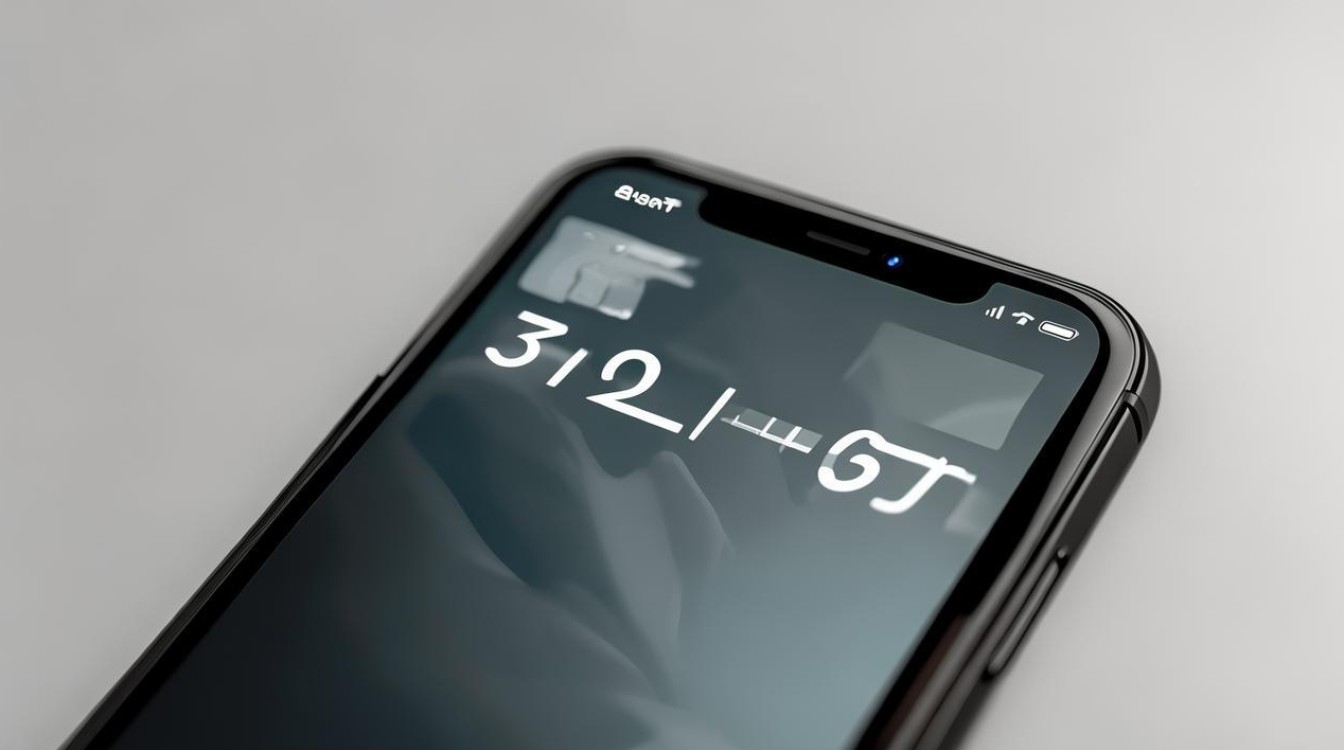
通过手机设置查看
-
操作步骤:打开iPhone的【设置】应用程序,点击【通用】选项,再选择【关于本机】,在【关于本机】页面中,可以找到“序列号”一项,其对应的字母和数字组合即为iPhone的序列号。
-
适用场景:适用于所有iPhone机型,是一种最直接、便捷的方式,无需借助其他工具或设备,随时随地都能查看。
-
优点:操作简单,方便快捷,可随时查看。
-
缺点:无。
通过包装盒查看
-
操作步骤:在iPhone的原装包装盒背面,通常会有关于设备的信息标签,其中标有“Serial No.”(序列号)字样,后面跟着的字母和数字组合就是该iPhone的序列号。
-
适用场景:适用于购买新机后,还未拆封或包装盒保存完好的情况,如果是购买的二手iPhone,也可通过查看包装盒上的序列号来与手机中查询到的序列号进行核对,以验证手机是否为原装正品。
-
优点:简单直接,无需操作手机即可查看。
-
缺点:如果包装盒丢失或损坏,可能无法查看;对于非原装包装盒,序列号可能不准确或不存在。
通过苹果官网查询
-
操作步骤:访问苹果官方网站的“查看您的保障服务和支持期限”页面,输入iPhone的序列号以及验证码,点击“继续”按钮,即可查看该设备的详细信息,包括保修状态、购买日期、激活日期等。

-
适用场景:适用于想要确认iPhone的保修状态、是否为正品行货,或者查询设备的激活日期等信息时,也可以通过该页面查询其他苹果设备的相关信息。
-
优点:信息准确可靠,能获取设备的详细官方信息,可验证设备真伪和保修情况。
-
缺点:需要记住或能找到设备的序列号,且需联网操作。
通过iTunes软件查看
-
操作步骤:在电脑上安装并打开iTunes软件,用数据线将iPhone连接到电脑,当iTunes识别到设备后,在设备摘要页面中,点击“序列号”旁边的三角形图标,即可查看完整的序列号。
-
适用场景:适用于经常使用iTunes对iPhone进行备份、同步等操作的用户,在连接电脑时可以顺便查看序列号。
-
优点:除了查看序列号,还能进行设备备份、恢复等其他操作,方便管理设备。
-
缺点:需要安装iTunes软件,且操作相对复杂一些;对于不熟悉iTunes的用户来说,可能需要一定的学习成本。
通过SIM卡托查看
-
操作步骤:取出iPhone的SIM卡托,在SIM卡托上通常会有一串字母和数字的组合,其中包含设备的序列号。
-
适用场景:仅支持少部分旧设备,如iPhone 3G、iPhone 3GS、iPhone 4(GSM机型)、iPhone 4s等。

-
优点:对于支持的旧设备,是一种简单的查看方式。
-
缺点:适用范围较窄,大多数新型号iPhone不支持此方法。
为了更清晰地比较上述各种方法的特点,以下是一个简单的表格归纳:
| 方法 | 操作步骤 | 适用场景 | 优点 | 缺点 |
|---|---|---|---|---|
| 手机设置查看 | 打开【设置】-【通用】-【关于本机】 | 所有iPhone机型 | 简单便捷,随时可查 | 无 |
| 包装盒查看 | 查看包装盒背面的标签 | 新机未拆封或包装盒完好 | 直接查看,无需操作手机 | 包装盒易丢失或损坏,非原装盒可能不准确 |
| 苹果官网查询 | 访问官网输入序列号和验证码 | 确认保修、真伪等 | 信息准确可靠 | 需记住序列号和联网操作 |
| iTunes软件查看 | 连接电脑,在iTunes中查看 | 常使用iTunes的用户 | 可同时进行其他设备管理操作 | 需安装软件,操作稍复杂 |
| SIM卡托查看 | 查看SIM卡托上的信息 | 部分旧设备 | 简单(针对支持设备) | 适用范围窄 |
查询iPhone序列号的方法有多种,用户可以根据自己的实际情况选择合适的方法,通过查询序列号,能够获取设备的详细信息,有助于确认设备的真实性和保修状态等重要信息。
FAQs
-
查询iPhone序列号时,输入序列号后显示“无效序列号”怎么办?
- 解答:首先检查输入的序列号是否正确,确保没有输错字符,如果序列号正确无误,可能是以下原因导致的:一是该设备并非苹果正品,是假冒伪劣产品;二是设备已被苹果公司注销或出现异常情况,建议联系苹果官方客服进一步核实。
-
通过不同方法查询到的iPhone序列号不一致,是怎么回事?
- 解答:如果出现这种情况,很可能是遇到了翻新机、组装机或非原装正品手机,比如手机内部的序列号可能被篡改过,而包装盒上的序列号是伪造的。
版权声明:本文由环云手机汇 - 聚焦全球新机与行业动态!发布,如需转载请注明出处。





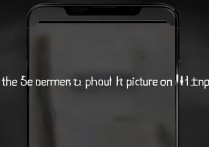
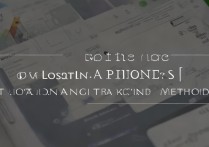





 冀ICP备2021017634号-5
冀ICP备2021017634号-5
 冀公网安备13062802000102号
冀公网安备13062802000102号